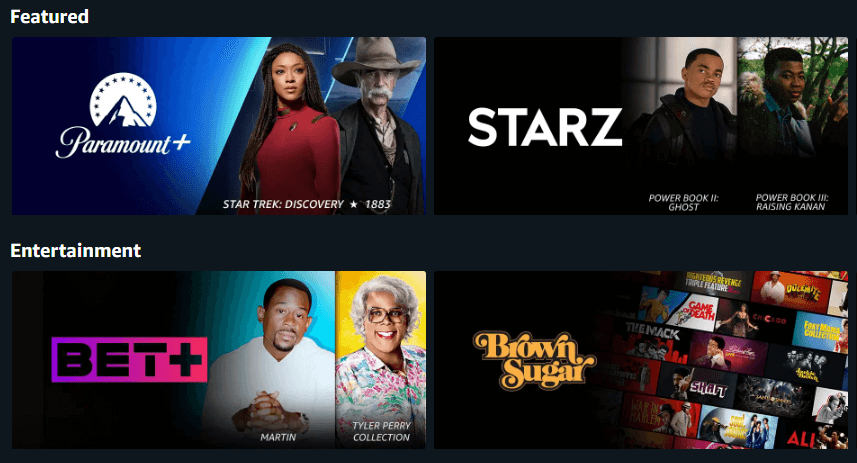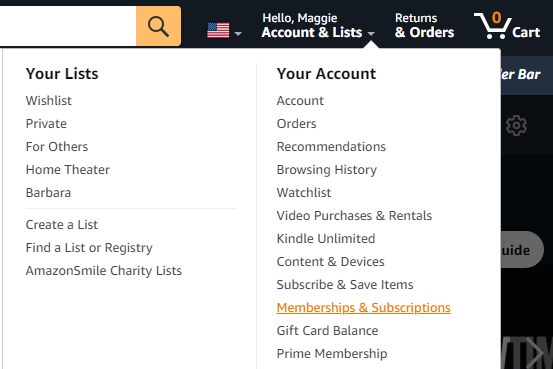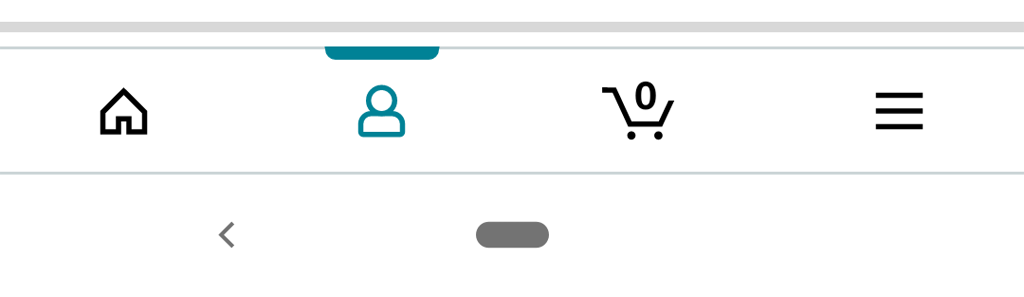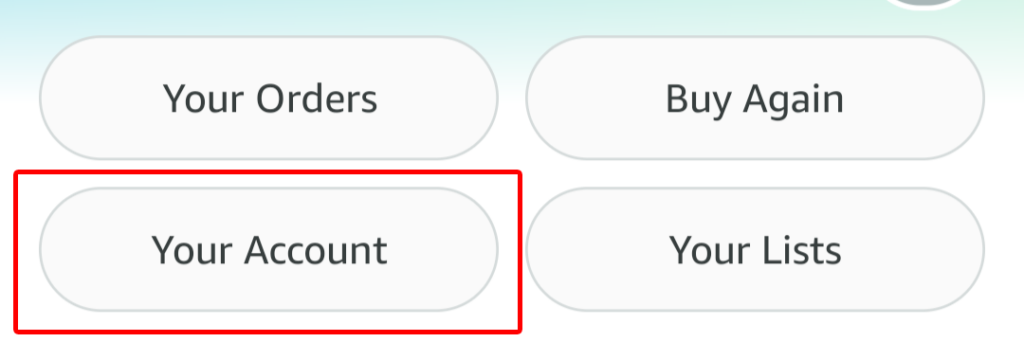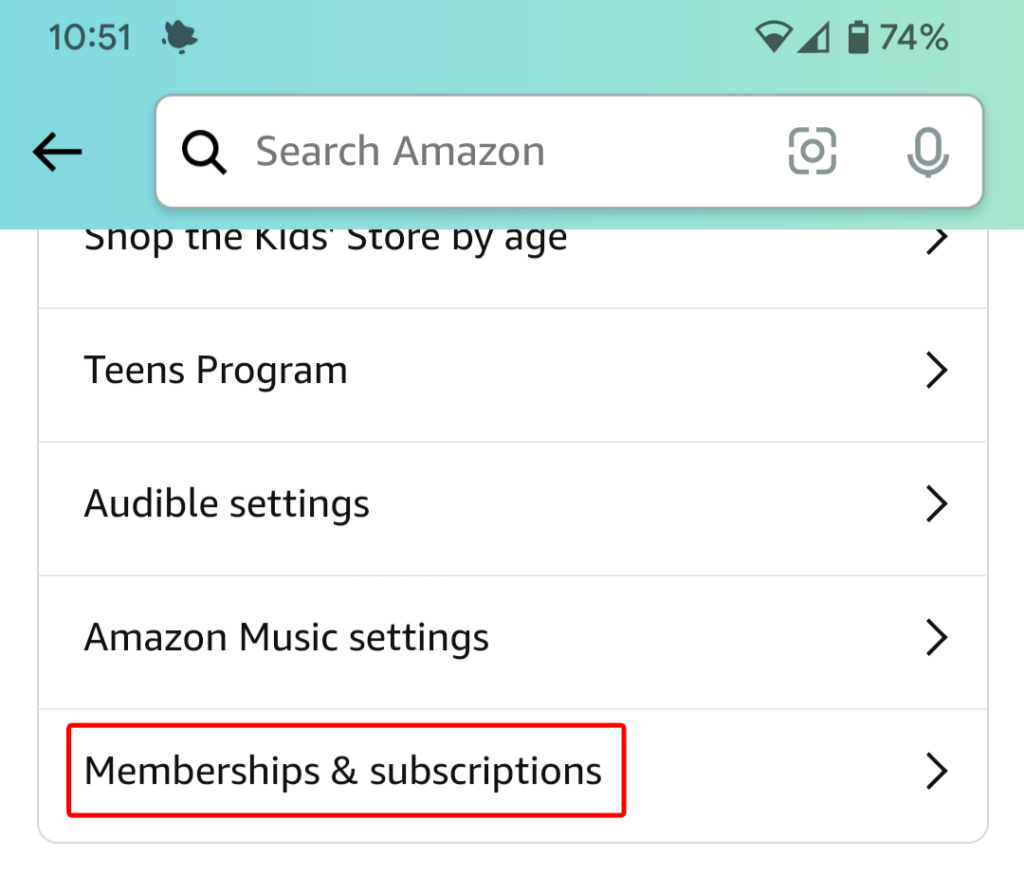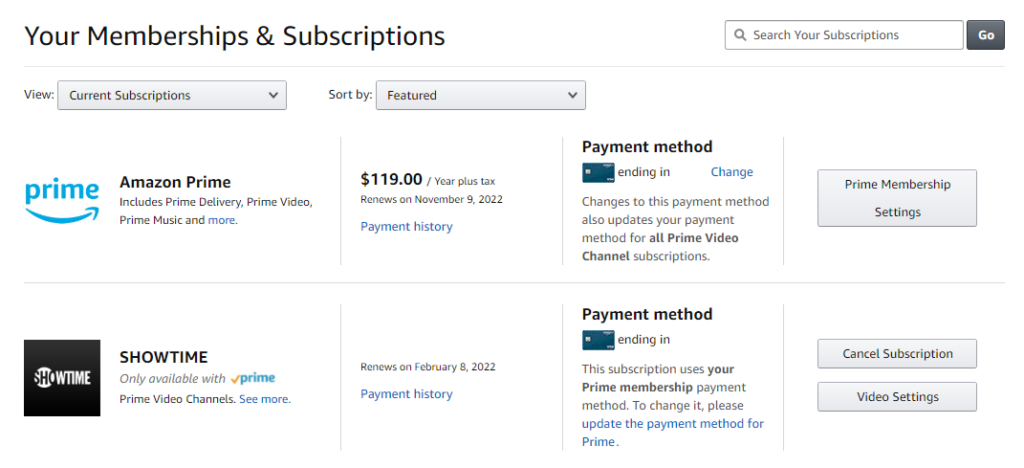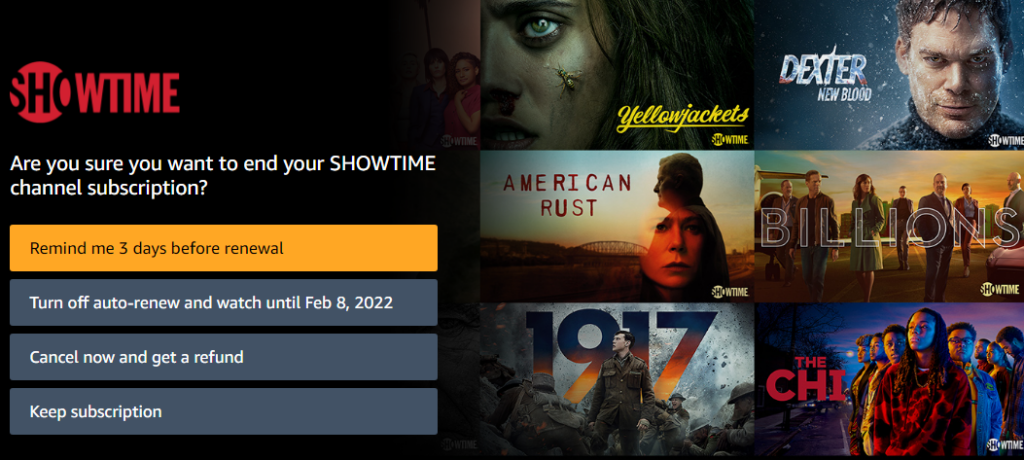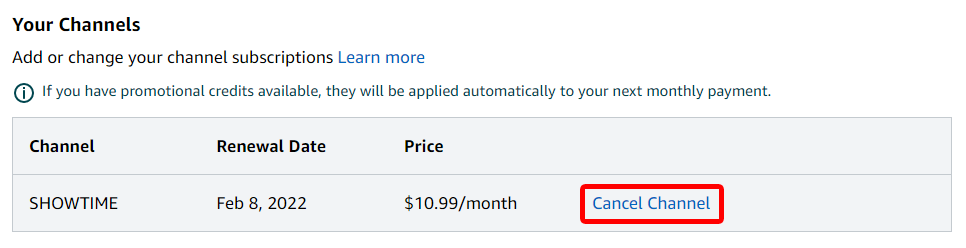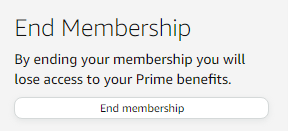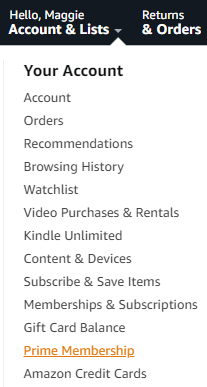Con Amazon Prime Video, puede suscribirse a servicios de transmisión como Showtime, Paramount + y BritBox. Pero, ¿qué debe hacer cuando desea cancelar las suscripciones a canales de TV y películas en Amazon, para no tener que cobrar por esos servicios?
Afortunadamente, su cuenta de Amazon en el sitio web de Amazon enumera todas sus suscripciones en una sola página de suscripción donde puede administrar y cancelar las suscripciones en Amazon que ya no necesita.
Suscripciones a canales de televisión y películas en Amazon Prime Video
Un Membresía AmazonPrime venga con acceso a muchos programas de TV y películas que puede ver sin cargo adicional sobre el costo de su suscripción Prime.
Sin embargo, es posible que haya notado que para ver algunos programas y películas de algunos proveedores, debe suscribirse a un canal de video Prime, como AMC o Cinemax, o STARZ.
Muchos de estos canales ofrecen pruebas gratuitas. Si bien las pruebas son gratuitas para los miembros de Amazon Prime, aún deberá enviar su tarjeta de crédito e información de facturación, ya que una vez que finalice el período de prueba, Amazon cargará su cuenta por la suscripción hasta que la cancele.
Por lo general, las suscripciones a los canales se renovarán automáticamente hasta que canceles la suscripción. Esto también es cierto para otros tipos de suscripciones como música amazónica y su membresía de Amazon Prime.
Dónde administrar sus suscripciones en Amazon
La página Membresías y suscripciones es donde puede administrar todos los aspectos de su membresía y cualquier servicio de suscripción que haya solicitado. Para acceder a esta página en un navegador web, siga estos pasos:
- Inicie sesión en su cuenta en Amazon.com.
- Ratón sobre Cuentas y listados en la esquina superior derecha de la página. Aparecerá un menú desplegable.
- Sá. Su cuenta sección del menú desplegable, seleccione Membresías y Donaciones.
Para acceder a esta página en la aplicación móvil, siga estos pasos:
- Se lanzó la aplicación móvil de Amazon.
- Selecciona el Usuario icono.
- Elegir Su cuenta.
- Sobre Configuraciones de la cuentaSeleccione Membresías y suscripciones.
Verá la misma información ya sea que administre las suscripciones en línea o a través de la aplicación móvil.
Acerca de sus suscripciones
La página Membresías y donaciones muestra una lista de todas sus suscripciones. Las opciones de escena son:
- Donaciones actuales
- Donaciones en el pasado
- Todas las donaciones
- Disponible con Prime
- Canales de vídeo
Si lo desea, ordene sus suscripciones por Inmueble, por Fecha de Renovación —en orden cronológico o cronológico inverso— o en orden alfabético por título. También verá un cuadro de búsqueda, para que pueda buscar rápidamente la suscripción que necesita.
Esta página mostrará todas sus suscripciones y, para cada una, mostrará el nombre y la descripción del servicio, la fecha de renovación y un enlace a su historial de pagos. Si el servicio se paga a través de su método de pago de Membresía principal, lo indicará. Verá un enlace para actualizar su método de pago Prime en caso de que necesite hacerlo.
Para suscripciones con otros métodos de pago, verá los últimos cuatro dígitos de la tarjeta de crédito junto con su Cambio enlace en caso de que desee cambiar la tarjeta de crédito cargada por ese servicio.
Cómo cancelar suscripciones a canales de TV y películas
Para cancelar la suscripción a un programa de televisión o un canal de películas, busque el programa o la película en la lista de suscripción. Luego seleccione el Cancelar suscripción botón. Se le pedirá que inicie sesión en su cuenta de Amazon, aunque ya haya iniciado sesión.
A partir de ahí, obtienes algunas opciones. Puede optar por recibir un recordatorio unos días antes de que se renueve la suscripción para que pueda decidir si desea finalizar la suscripción o no.
Alternativamente, puede desactivar la opción de actualización automática. Si lo hace, aún podrá ver el programa o el canal hasta la fecha de cierre de la suscripción.
Finalmente, puedes elegir Cancela ahora y recibe un reembolso para cancelar inmediatamente su suscripción.
Si has cambiado completamente de opinión, puedes mantener una donación botón.
Otra forma de cancelar suscripciones a canales de TV y películas
Hay otra forma de cancelar una suscripción a un canal de películas desde el Membresías y Donaciones página. Selecciona el Ajustes de video a la derecha del canal que desea cancelar.
Sobre Configuraciones de la cuentaSelecciona el Canales y verá una lista de Sus canales. A continuación, seleccione el Cancelar canal enlace en el lado derecho del canal que desea cancelar.
el es Configuraciones de la cuenta La página tiene muchas otras vistas previas como:
- Ajustes: activa y desactiva la reproducción automática.
- PIN de vídeo principal: agregue un PIN para autorizar las compras de Prime Video y omitir los controles parentales.
- Ajustes preestablecidos de subtítulos: personalice cómo aparecen los subtítulos en todos sus dispositivos registrados.
- para dispositivos: Registre un nuevo dispositivo o anule el registro de un dispositivo que haya autorizado en el pasado.
- Tu historial de relojes: Ver elementos vistos con otro perfil, cambiar a ese perfil.
- Lista de títulos que has ocultado. Los videos futuros no incluirán videos ocultos, pero seguirán apareciendo en los resultados de búsqueda.
Dependiendo de su familia y sus hábitos de visualización, puede usar mucho estos controles.
Cómo cancelar su suscripción a Amazon Prime
Si quieres cancelar tu suscripción a Amazon Prime de una vez por todas, puedes hacerlo de dos formas. Ve a la Membresías y Donaciones página utilizando uno de los métodos descritos anteriormente. Después:
- Selecciona el Arreglos clave de membresía a la derecha de su membresía principal.
- Sobre AdministrarSelecciona el Actualizar, cancelar y más Enlace.
- Selecciona el Suspender la membresía botón.
Hay una forma aún más rápida de cancelar su suscripción a Amazon Prime. Desde el Cuentas y listados menú desplegable, seleccione Membresía principal.
A partir de ahí, puedes Actualizar, cancelar y más enlace para cancelar su suscripción a Amazon Prime.